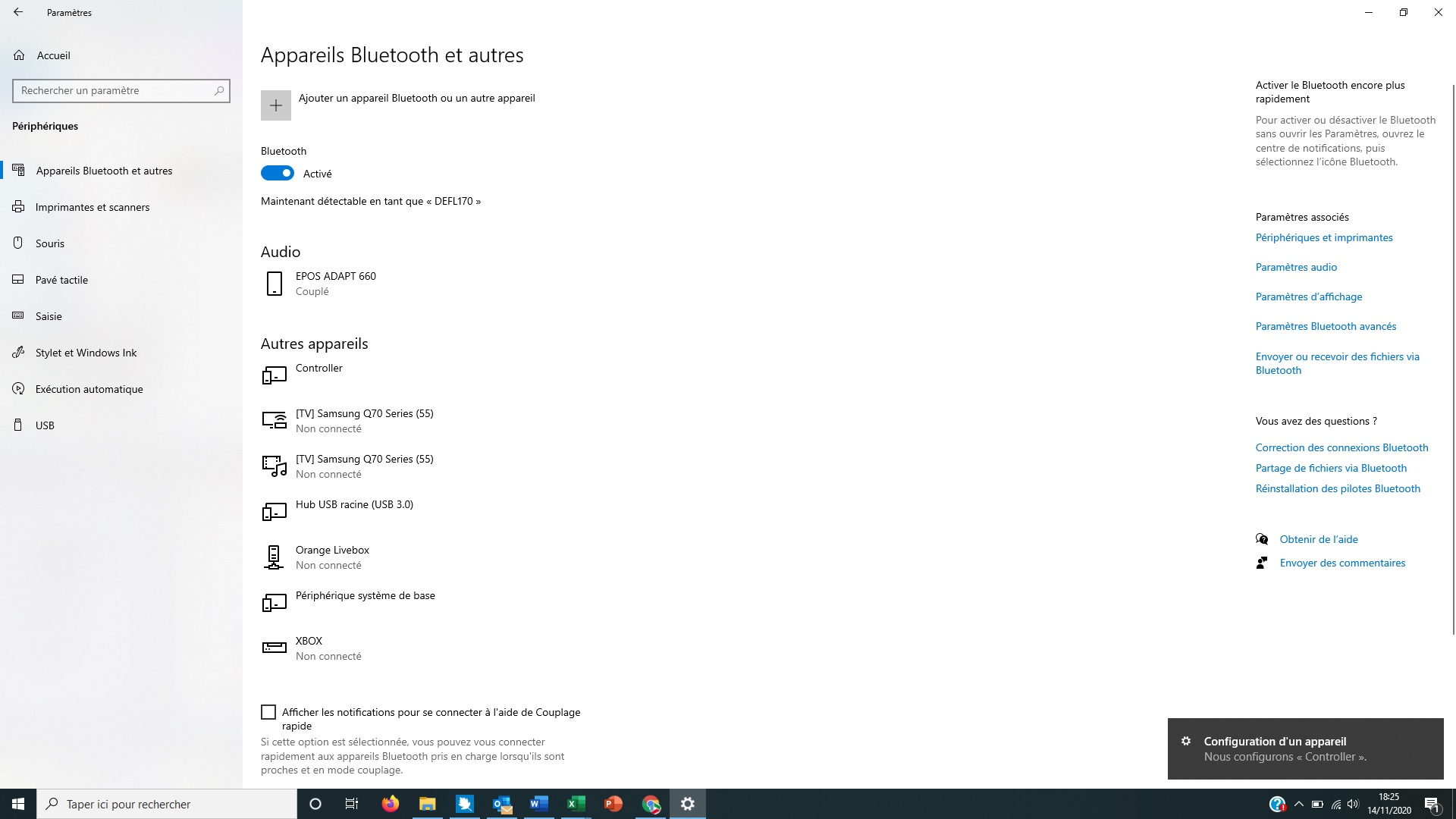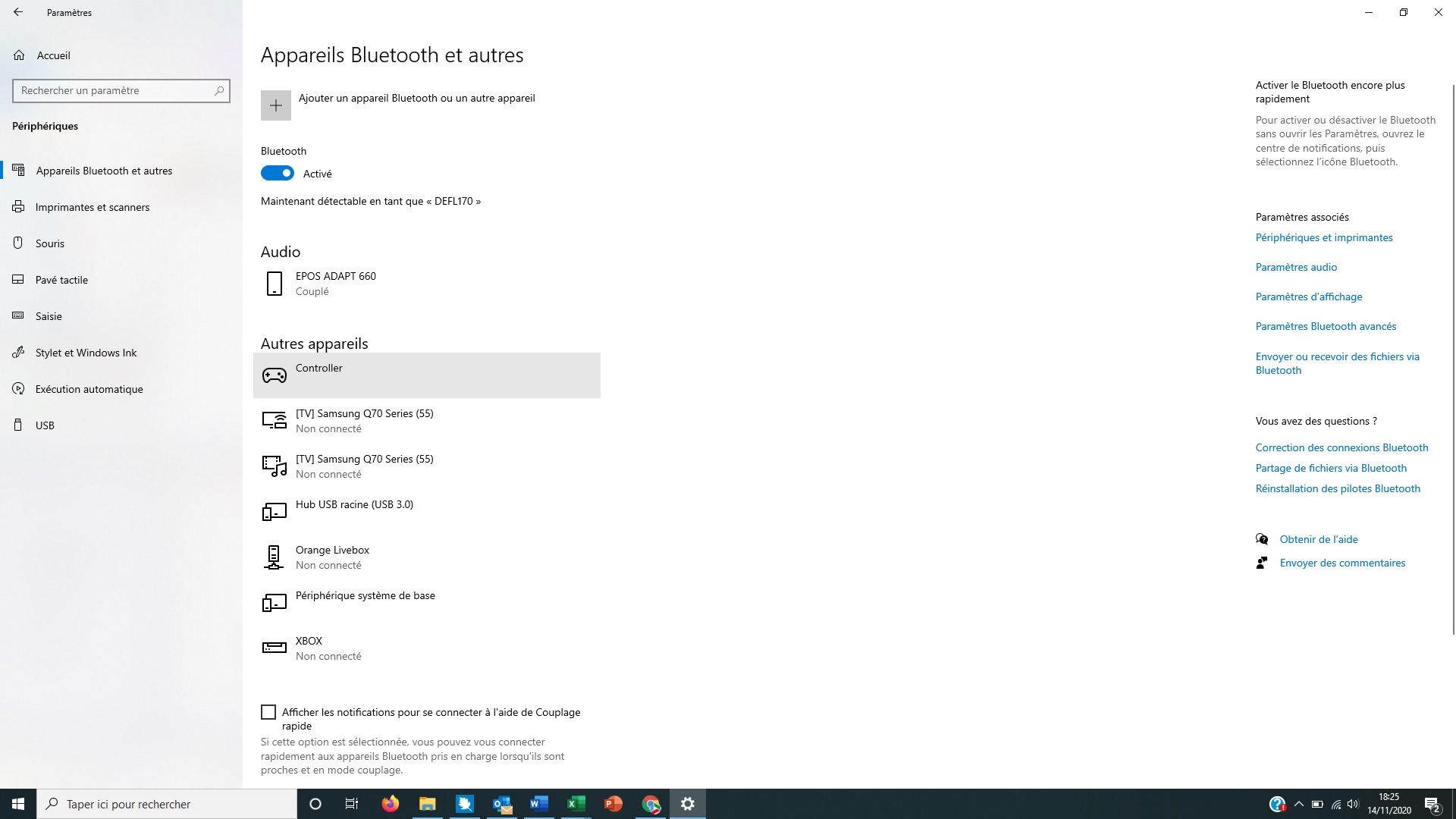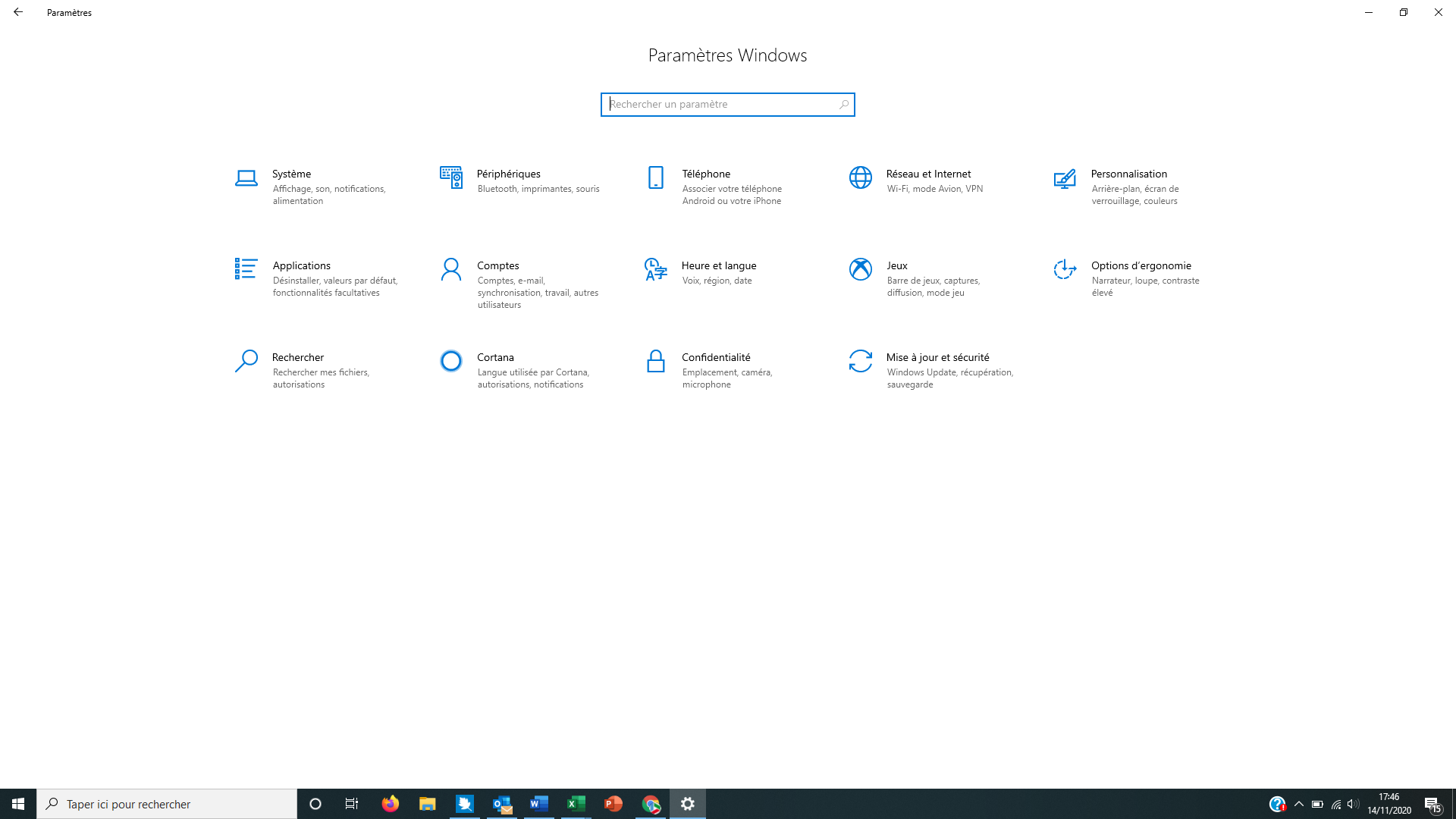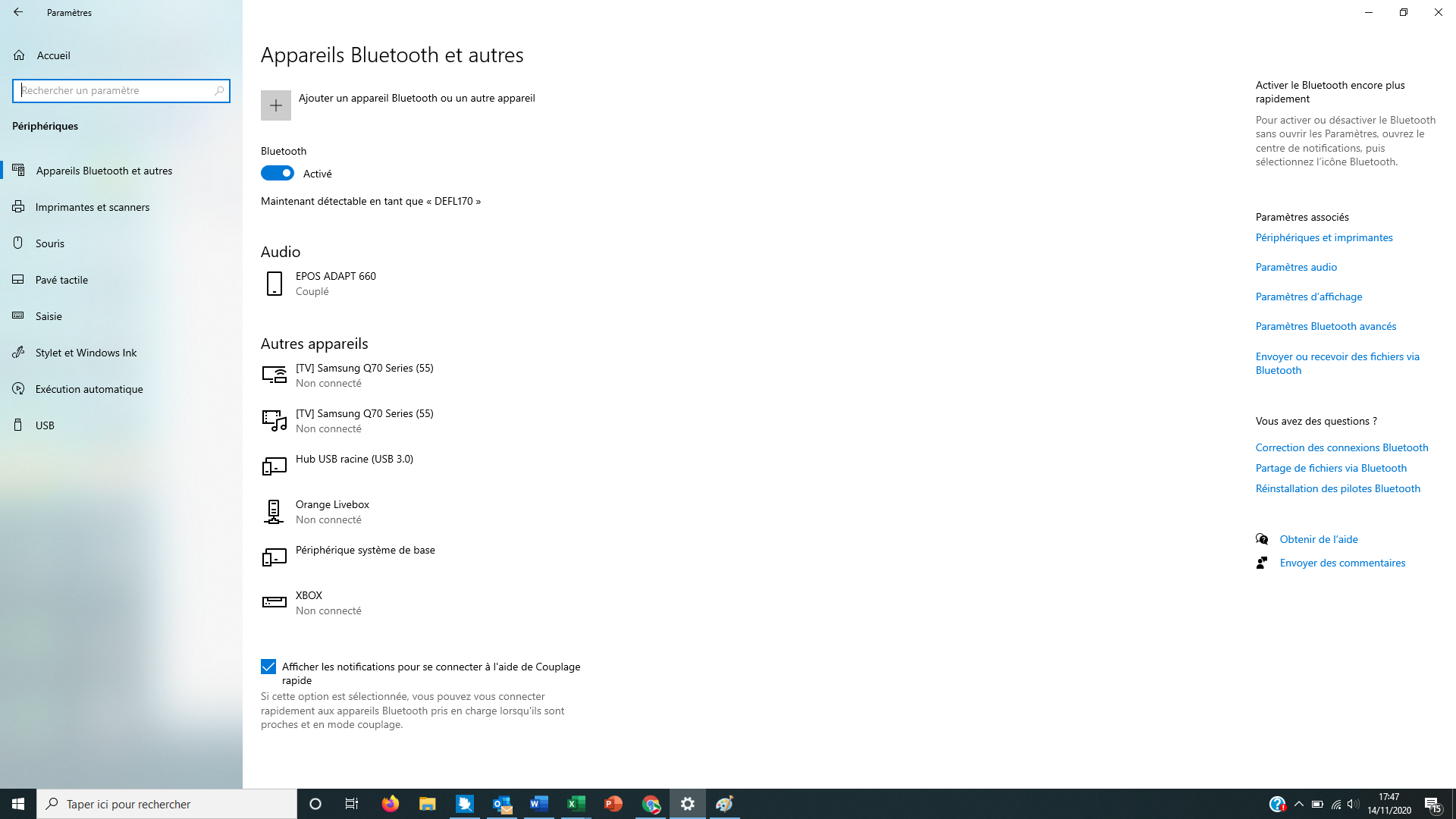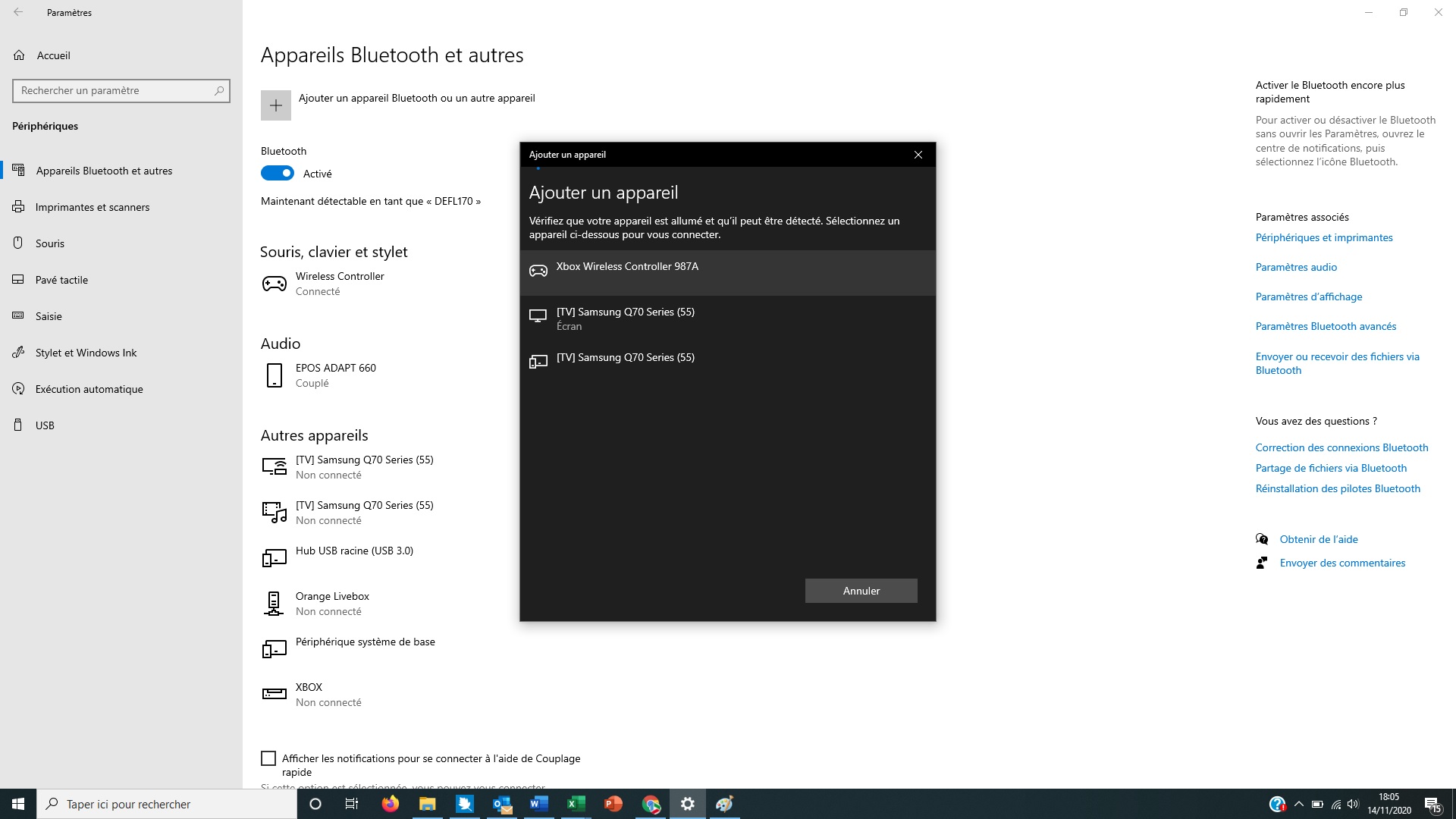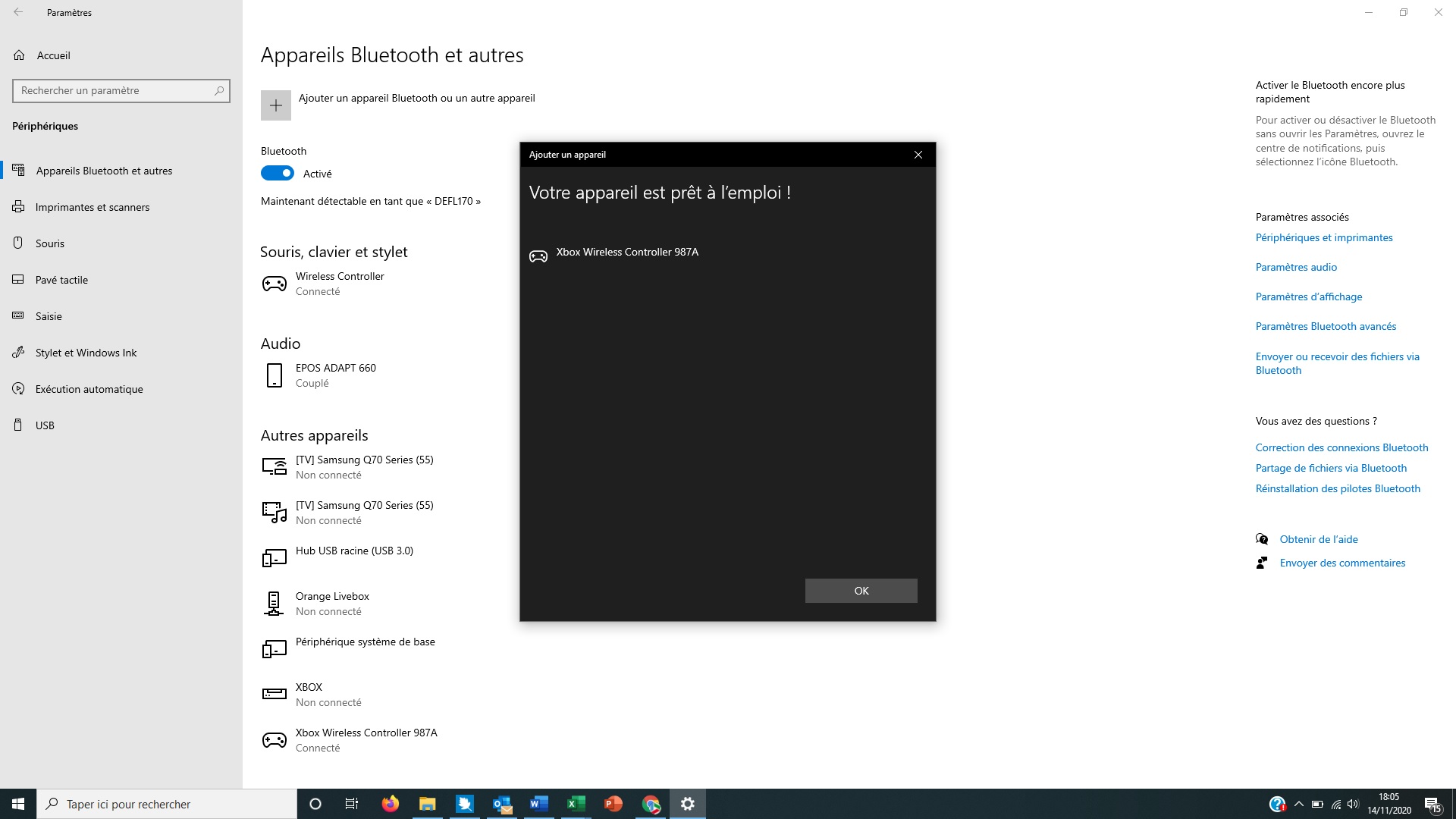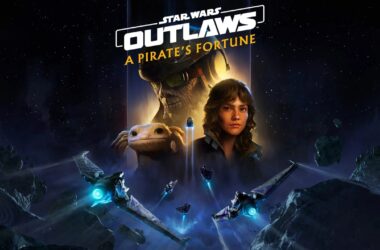Ce n’est un secret pour personne, la manette Xbox est actuellement l’une des meilleures sur le marché. Le rapport qualité/prix est quasiment imbattable et en dehors du fait qu’il s’agisse d’une manette à piles, ce qui n’est pas très éco-friendly, il n’y a absolument rien à redire à son propos. Quoi de plus naturel donc que d’en faire sa manette de prédilection sur PC ? Et pour ce faire, on vous explique comment l’utiliser sur PC.
De la même façon que pour utiliser la manette PS5 DualSense sur PC, la manette Xbox peut être utilisée de 2 manières différentes : en filaire via câble USB ou bien en Bluetooth. Enfin, ça c’est si vous avez une manette Xbox One de 2ème génération à minima ou bien le dernier modèle de la manette Xbox. Si vous ne possédez aucune d’entre elles, vous pouvez vous procurer la manette Xbox One ici ou bien la nouvelle manette Xbox par-là.
Une fois que vous avez votre manette dans les mains, voici les deux options qui s’offrent à vous :
Première méthode : utiliser la manette Xbox sur PC en connexion filaire USB
Tout d’abord, il convient de préciser que cette méthode sera la seule pour ceux qui possèdent la première génération de manettes Xbox One, puisqu’elle ne supporte pas le Bluetooth. Quel que soit le modèle de controller que vous possédez en revanche, il vous faudra vous munir d’un câble USB pour relier la manette au PC. Ce dernier n’étant pas fourni si vous avez directement acheté une Xbox One X/S ou encore une Xbox Series X/S, pensez à vous en procurer un. Pour les manettes Xbox One, il vous faudra un câble USB/Micro-USB. Quant au nouveau modèle de manette Xbox, il vous faudra un câble USB/USB type C. Nous vous recommandons des câbles assez longs si votre ordinateur est relié à votre TV et que vous souhaitez jouer depuis votre canapé, et de surcroit tressés, afin qu’ils soient relativement résistants face aux torsions et au temps. Nous vous recommandons ce modèle Micro USB et ce modèle USB type C.
Une fois équipé, prenez votre manette et branchez-la à votre PC (idéalement sur un port USB simple afin de laisser les ports USB 2.0 et 3.0 à disposition pour les appareils nécessitant des vitesses de transfert plus élevées).
L’installation du périphérique se fera alors toute seule, aucune action de votre part n’étant requise.
Une fois l’installation du périphérique terminée, la manette devrait apparaître dans la liste des « Autres appareils » sous le nom « Controller ».
Deuxième méthode : utiliser la manette Xbox sur PC avec connexion sans fil via Bluetooth
Pour connecter votre manette Xbox en vous affranchissant des contraintes des fils, rien de plus simple.
- Commencez tout d’abord par vous rendre dans « Panneau de configuration » sur votre ordinateur.
- Rendez-vous dans la section « Périphériques »
- Lorsque vous arriverez sur l’écran ci-dessus, attrapez votre manette et pressez pendant quelques secondes le bouton de synchronisation de la manette Xbox. Quel que soit votre modèle, le bouton est toujours situé au même endroit, avec l’icone sans fil juste à côté.
- Une fois cette action effectuée, le bouton avec le logo Xbox devrait clignoter. Il est temps d’appairer votre manette à votre ordinateur. Cliquez donc sur « Ajouter un appareil Bluetooth ou un autre appareil »
- Choisissez Xbox Wireless Controller
- Au bout de quelques instants, l’appairage de votre manette prendra fin.
Vous pouvez donc désormais profiter de votre manette Xbox sur votre ordinateur. Il ne vous reste plus qu’à lancer vos jeux préférés. La manette Xbox étant compatible nativement avec la plupart des jeux PC, vous n’aurez rien à faire pour qu’elle soit intégralement supportée par vos jeux.